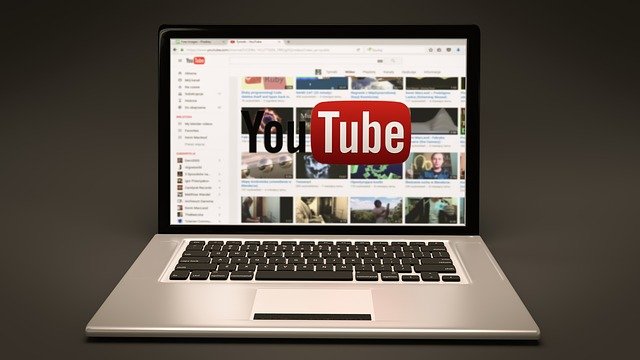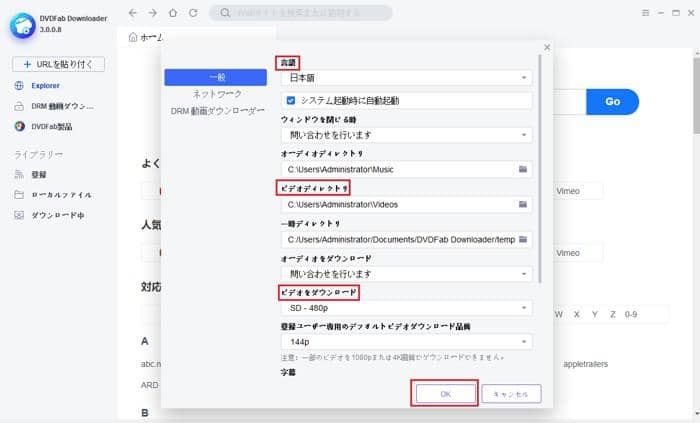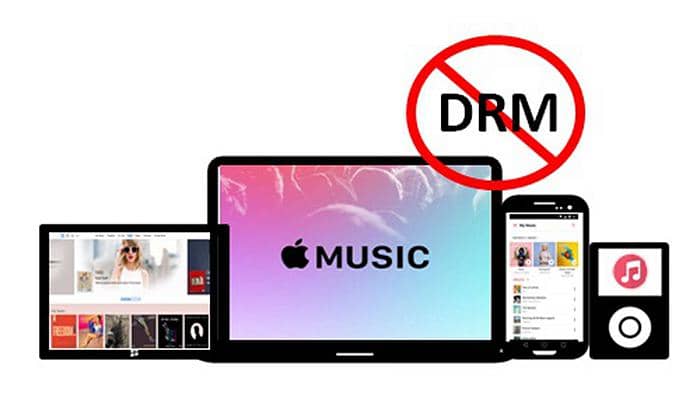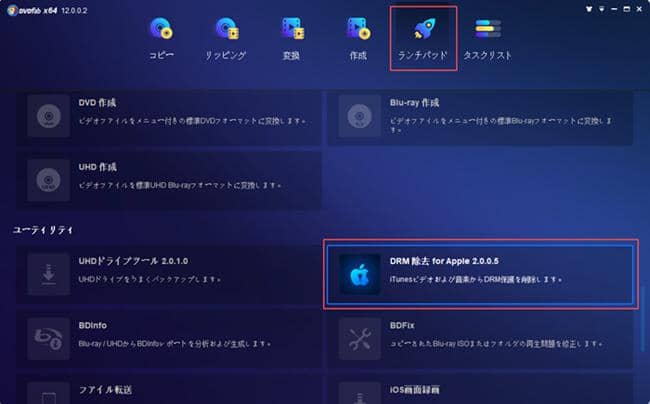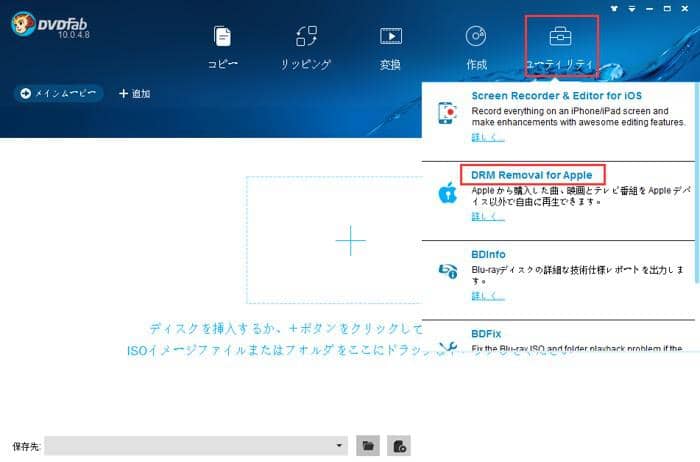画面録画ソフトAudialsは本当にStreamFabの代わりになれますか?詳しく解説!
要約: AudialsとStreamFabという二つのツールはそれぞれ録画とダウンロードの形で有料のVODサービスから自由に動画をPCに保存することができます。どっちを選択すべきか使い方と機能のレビューを割合に深く見ていきましょう。
ビデオ・オン・ディマンド(VOD)とは?
テレビ放送とは異なり、VOD配信サービスではユーザーが視聴しない番組と動画コンテンツを自由に選択したり操作したりすることができます。一方、VODシステムのコンテンツにアクセスするために、かなりの帯域幅を持つインターネット接続も必要です。
従来のセットトップボックス、またはPC、タブレット、スマホなどの遠隔デバイスの普及はVODというストリーム型の視聴が主流になる一大の要因です。VODユーザーは、動画や音声コンテンツをPC、レコーダー、ポータブルプレーヤーなどの機器ににダウンロードして継続的に視聴することができます。
VODストリーミングを提供側から見ると、テレビ会社や電話会社を基盤とする従来のテレビ事業者の大半です。

この流れでは、ストリーミングメディアはVODを提供する媒体としてますます人気が出てきています。よく耳にするものにはApple iTunes、Amazon Prime Video、Netflix、Hulu、Disney+、HBO Max、Paramount+などがあります。
これらのVODサービスは、動画コンテンツのバンドル利用をユーザーに提供しているのは普通です。映画、テレビ番組、オリジナルシリーズへアクセスするために、月額料金を支払うモードです。また、単独でストリーム作品を購入したりレンタルしたりすることも可能です。
一方、YouTubeのような動画配信サイトもVODサービスの範囲内です。ユーザーが無料でほとんどの動画コンテンツにアクセスできるものの、プレミアムコンテンツには購読料を支払わなければならなりません。
AudialsとStreamFabがVOD市場に絞った原因を探る
テレビ番組の録画ニーズが消えたではなく、VODに移った
DVDとBlu-rayのような光ディスクメディア及びテレビレコーダーがテレビ番組を記録する道具として今でも広く使われていますが、VODという新興の動画視聴の方式が普及するのが原因で、市場シェアが落ちています。
かつてテレビ番組を録画するために、DVDディスク及びレコーダーを買うニーズをが盛んにあったことを考えて、これから市場シェアが伸びつづけるVOD配信サービスからの動画を記録したり保存したりするニーズも膨らんでいく見通しです。そう、テレビ番組を録画するニーズは消えたではなく、VOD動画の保存という形に変わっています。
配信側が特定の動画作品の配信をよく中止する
著作権者の関係か、一部の動画コンテンツはVOD動画配信サービスから削除される状況がよくあります。報道によると、ディズニー自身がDisney+というVOD配信サービスを立ち上げたことが原因で、有名コメディアンのデイヴ・シャペルはすべてのディズニー関係のコンテンツをNetflixから削除すると請求しました。
なので、配信中止となる前に、気にいった動画コンテンツがPCに保存するという視聴者のニーズが旺盛です。
DRMの原因で録画やダウンロードを通じてPCに保存するのは困難

VOD配信サービスは配信作品が不正に複製され、ネット上で拡散されることを防止するために、DRM(デジタル著作権保護)という技術をストリーミング動画に応用しています。これで、一般の録画やダウンロードのツールを通じてVODサービスから動画をダウンロードできなくなります。
録画ソフトで画面を録画すると、再生領域を真っ黒のものでしか記録できません。また、各VODプラットフォームの公式ダウンロード機能でダウンロードしたものは視聴期間が制限されているのも基本的には決まりです。
これでStreamFabのようなDRM解除のできる専門ツールが必要となります。
Audialsは本当に有料VOD動画を録画できるのか
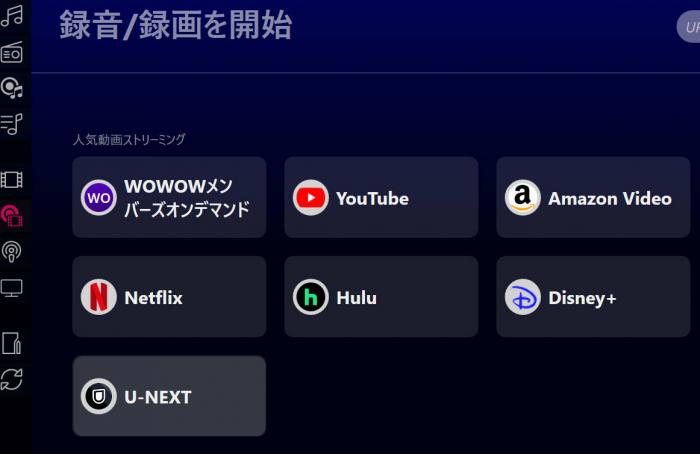
Audialsのヘルプセンターまたはホームページの所でNextflixを含んで、いくつかの録画可能なVODサービスをアピールしています。ソフトAudials MovieやAudials Oneをダウンロードしてから、「動画ストリーミング」の所で録画可能の有料VODサービスも詳しく並んでいます。
具体的には次の有料VODサービスがあります。
- WOWOWメンバーズオンディマンド
- Amazon Video
- Nextflix
- Hulu
- Disney+
- U-Next
- Apple+
- DMM
ちょうど、私は手元にいくつかのVODサービスの有料会員のアカウントをもっているので、果たしてAudialsで録画できるのかを検証してみました。
検証VODサービス:Hulu、Nextflix、U-Next、DMM
ツール:Audials One無料トライアル版、VODそれぞれの有料会員アカウント。
検証した結果:
念のために、Wondershare DemoCreatorとVideoProcのような一般の録画ソフトも比較として録画してみましたが、結局はこの二つの録画ツールで同じ動画を録画する場合は真っ黒な画面しか記録できません。成功に録画した画像は次どおりです。
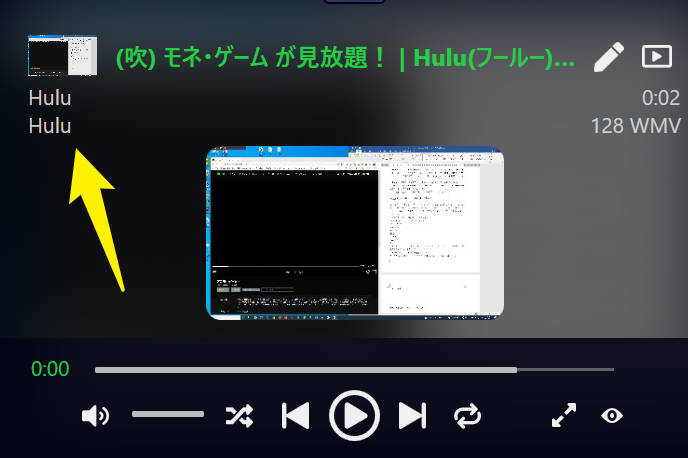
(Hulu録画不可)
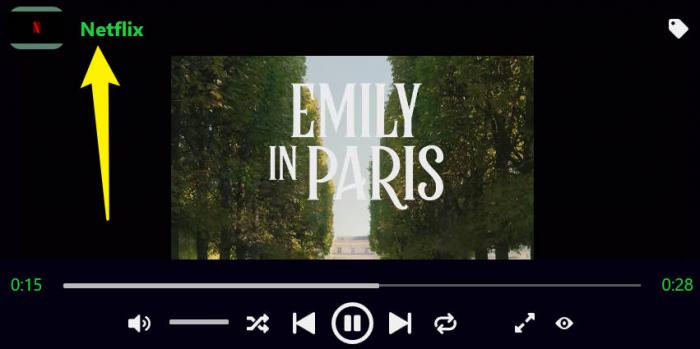
(Netflix録画可能)

Audialsの使い方にはやはりいくつかの注意すべきところがあるので、もう少しご紹介します。
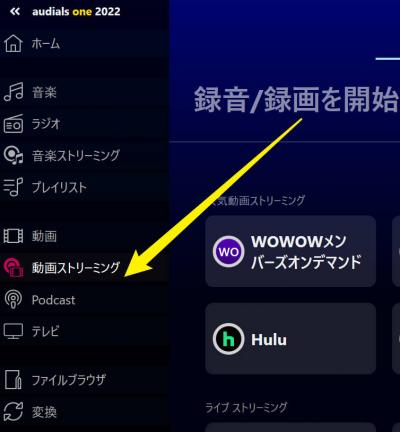
そして録画開始の設定ウィンドウが出てきます。ここAudialsの内蔵プレイヤーから録画するか、PCにインストールしたブラウンで録画するかを決めることができます。それぞれ一長一短があります。
Audialsの内蔵プレイヤー:再生領域だけに正確に絞ってプレイヤーのボタンとか余計な画面要素なしで録画できます。不便なところは改めてお持ちのVODアカウントをAudialsの内蔵ブラウザで認証する必要があります。
ブラウザから録画:お持ちのVODアカウントを普段お使いのブラウザで使用できます。再認証が不要です。問題はHuluを録画するように、ときには再生領域を正確に検出し、記録することができない状況が起こります。
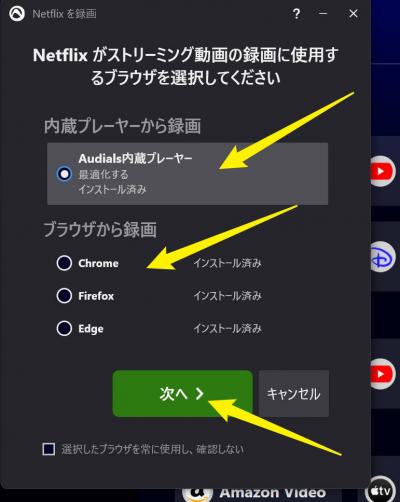
Audialsの使用感想と改善してほしいところ
実際に使ってみた結果、Audialsは確かに有料VOD配信動画を含む色んな動画を録画できる非常に強力なツールと実感しました。とくに、録画するとき、自動で動画の再生領域を正確を検出し、再生画面以外の画面内容を一切記録しないという点が非常に役立つです。これで完璧に動画を録画するできます。
一方、いくつか看過できない不便なところもあります。
- その一は前で述べたHulu録画失敗の例のように、時々正確に動画の再生領域を検出して録画することができない場合もあります。
- ソフトが非常に重たい感覚です。私はノートパソコンを使っていますが、とにかくボタンを押したら反応が遅い、ソフトがブラウザがフリーズして崩れた場合がよくあるようです。
- あくまでも録画しかできません。途中で再生中の画面を最小化させる、録画が自動で中止となります。やはり動画の再生が終わるまでそのまま待つ必要があります。
Audialsは果たしてSteamFabの有力候補になれますか?
有力候補としてStreamFabの代わりにAudialsをすすめるのはぜんぜん問題ないと思いますが、機能および使用の便利さからして個人的にはやはりStreamFabは圧倒的に優位性にあると思います。
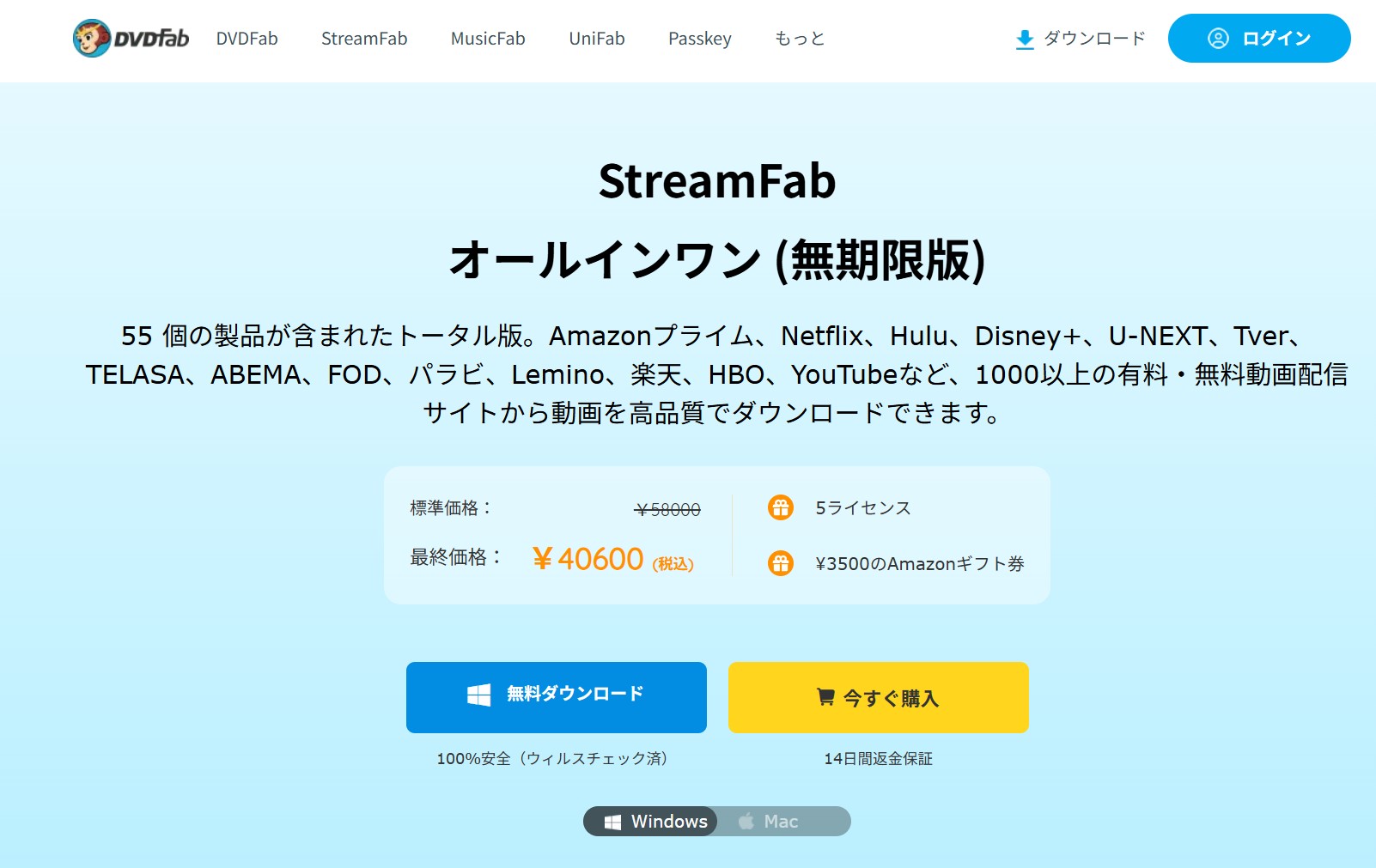
操作感覚では、StreamFabはレスポンスがもっと速くて軽く使える感じです。最も重要なStreamFabが録画型よりダウンロード型で有料VOD動画を保存する作業に近いです。つまり、ダウンロード開始をクリックすれば、VOD動画の保存が裏側で自動で行います。プレイヤーを開けっ放しにして動画再生が終わるまで待つ必要はありません。
また、内蔵のキューイング機能を使って複数のVOD動画をキューに追加して自動でダウンロードさせることも可能です。これで動画保存の効率が更にアップです。
また、次のAudialsより使いやすいところもあります。
- 欧米、日本で人気な主流VODサービスにほぼすべて対応しています。Audialsより対応できるVODサービスがよほど多いです。
- 有料VODサービスに加え、Youtubeなど数百の無料動画サイトから動画をダウンロードすることもサポートです。
- 操作がもっと直感でレスポンスが速くて分かりやすいです。
- 対応できる有料VODサービスが多いです。
- 録画ではなくてダウンロード型なので、自動で裏側で保存作業が進みます。
- 最大8Kまでの画質で動画をダウンロードできます。
StreamFabをダウンロードするだけで、30日間無料で全機能を体験できます。今すぐダウンロードしましょう!
次はStreamFabの使い方を簡単に見ていきましょう。
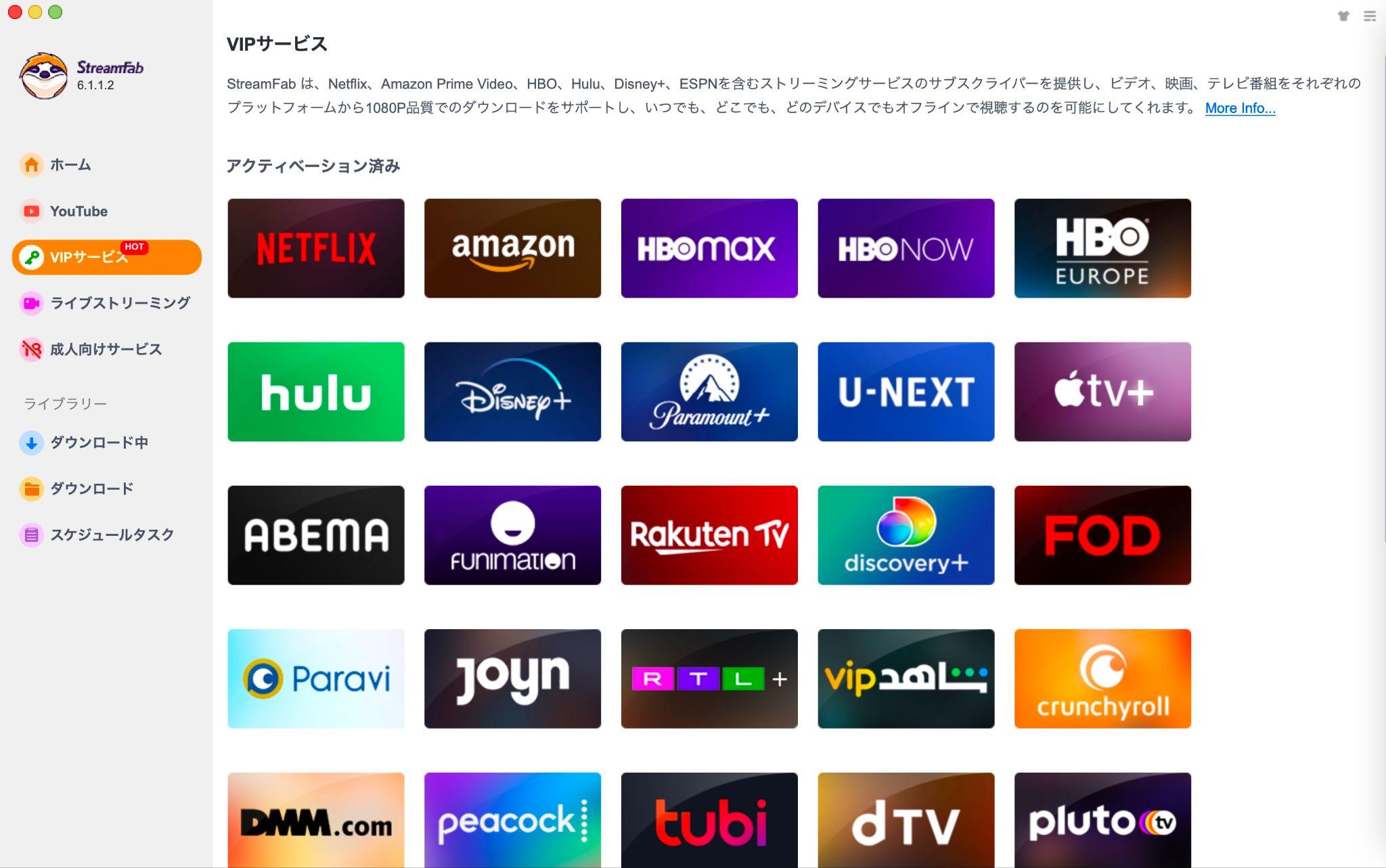
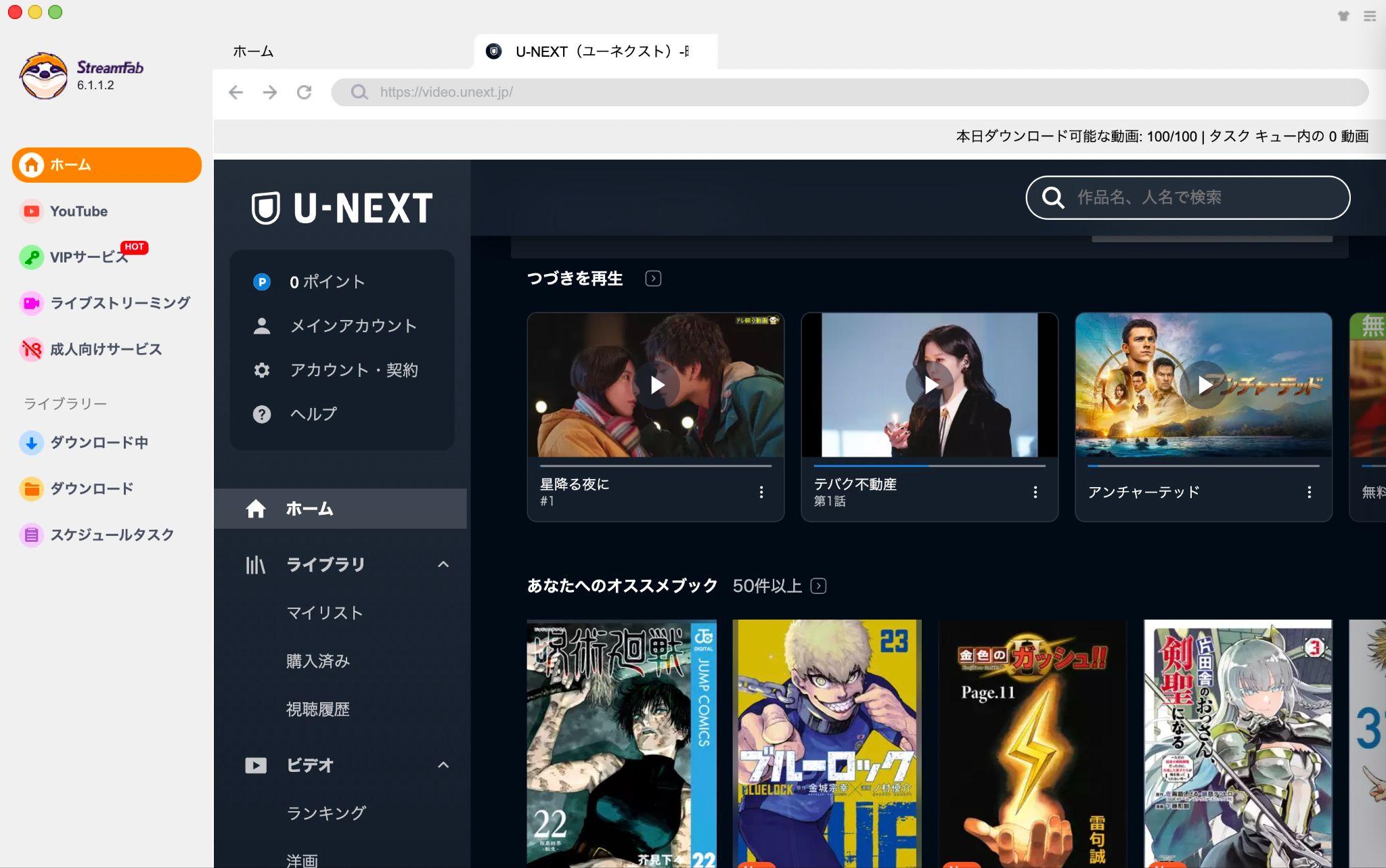
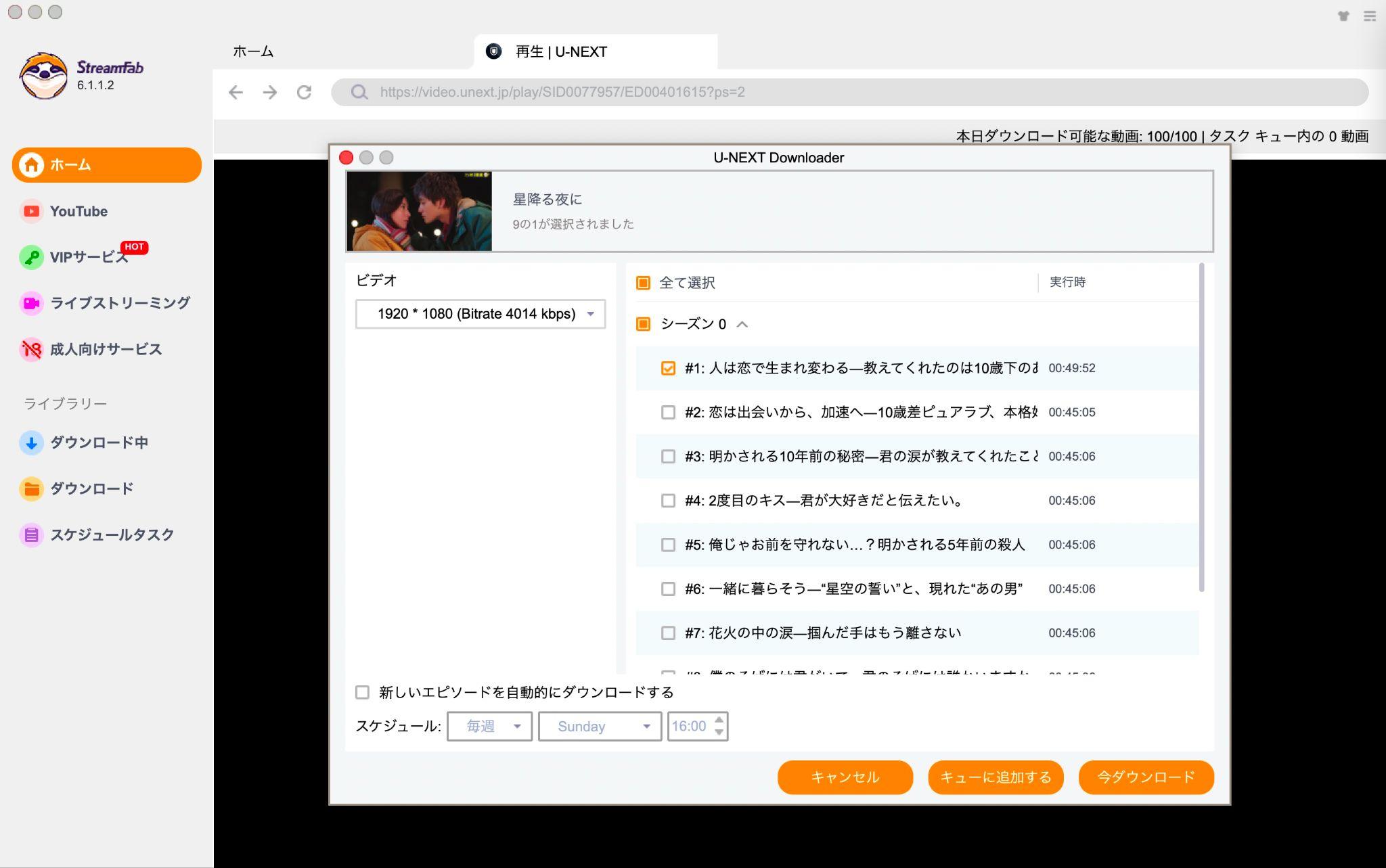
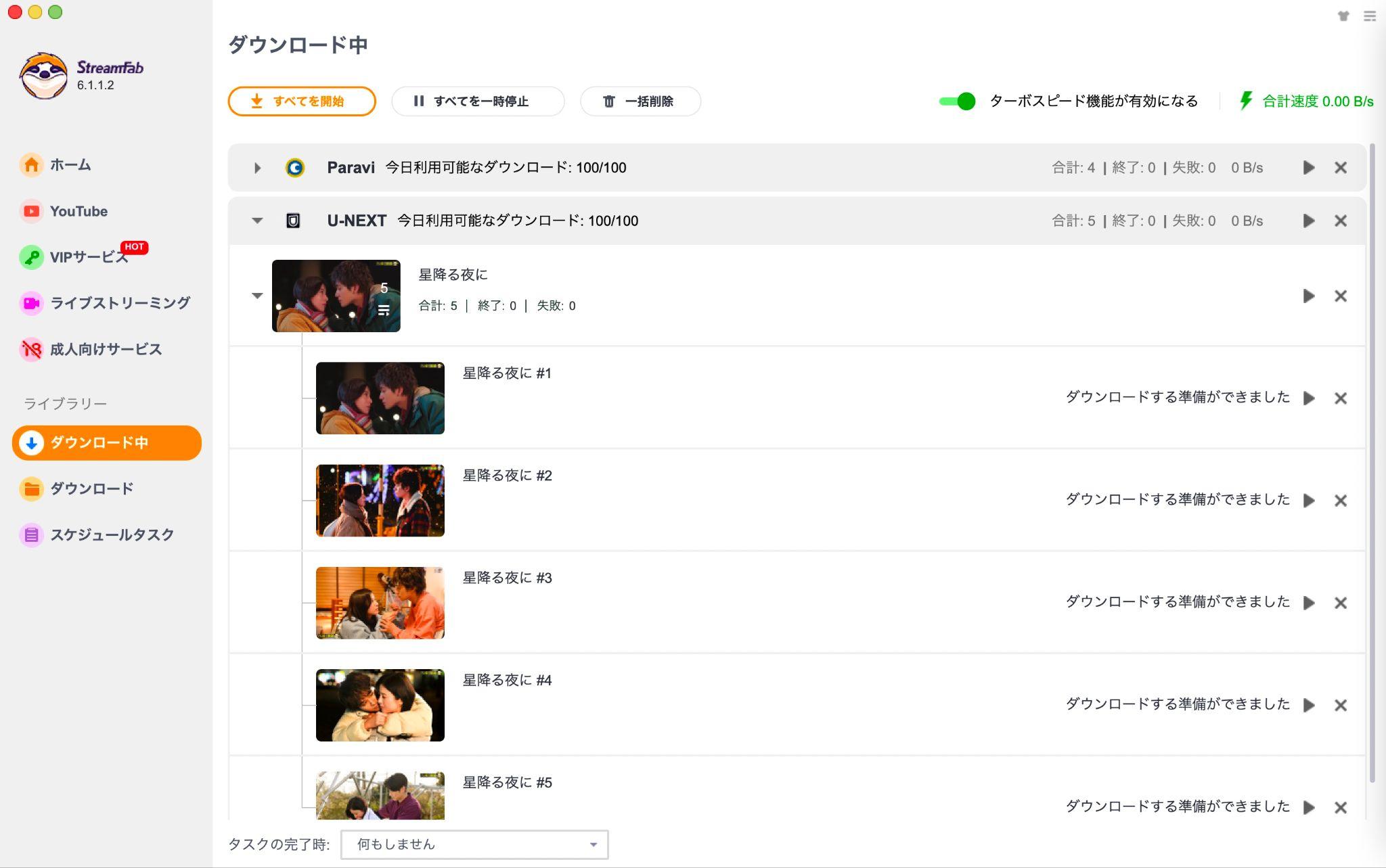
まとめ
今回は有料VOD動画の録画と保存について、AudialsとStreamFabという二つのツールを割引価格で詳しく見てきました。現在では無料の動画配信サイトでも、多くの場合、不正な利用を防ぐためにDRM保護が施されています。画面を録画しようとすると、画面が真っ黒になってしまうことがあります。そのため、ストリーミング動画のDRMを解除し、動画を直接ダウンロードできるStreamFabをお勧めします。